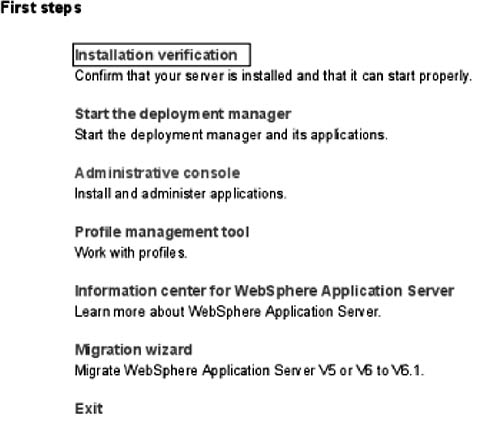8. Мастер предложит список портов TCP/IP, которые будет использовать Администратор развертывания. Если у вас в данной системе уже есть профили, это будет учтено мастером при выборе портов. Однако вы должны удостовериться, что эти порты будут уникальны в пределах системы. См. рис. 3.8.
Рис. 3.8. Создание профиля администратора развертывания: выбор портов
Запишите два порта. Возможно, вам потребуется для будущих операций значения номеров следующих портов:
• Порт SOAP-коннектора: если вы интегрируете узел в данный администратор развертывания с помощью команды addNode, вам потребуется этот номер порта. К этому же порту вы подключаетесь при использовании скриптового интерфейса wsadmin.
• Порт административной консоли: вам нужно знать этот порт, чтобы иметь доступ к адми нистративной консоли. Когда вы включаете систему безопасности, вам потребуется указать параметр Administrative console secure port (Защищенный порт административной консоли).
9. В системах Windows вы можете запускать Администратор развертывания как службу. Это дает возможность автоматически запускать Администратор развертывания при запуске системы. Если вы хотите запустить процесс как службу Windows, установите флажок и введите учетную запись и тип запуска. См. рис. 3.9.
Обратите внимание, что в окне перечислены права, которыми должен обладать выбранный идентификатор. Если таких прав у идентификатора нет, мастер добавит их автоматически.
Нажмите Next (Далее).
Рис. 3.9. Создание профиля администратора развертывания: запуск как службы Windows
10. Просмотрите еще раз заданные опции и нажмите Next (Далее), чтобы создать профиль. После окончания работы мастера вы увидите окно, показанное на рис. 3.10.
Рис. 3.10. Создание профиля администратора развертывания: окончание
В этом последнем окне дается информация об успехе или неудаче при создании профиля. Если возникают ошибки, просмотрите журнал, который находится в файле:
<дир_was>/logs/manageprofiles/<дир_профиля>_create.log Журналы отдельных операций можно найти в директории <дир_профиля>/logs
11. Нажмите Finish (Готово), чтобы закрыть мастер, и запустите приложение First Steps (Первые шаги), показанное на рис. 3.11.
Рис. 3.11. Меню First Steps (Первые шаги) администратора развертывания
Проверьте результаты